Партнерская программа
Мы согласны отдать Вам 30% своего дохода за рекламу нашего сайта на Вашей площадке ПодробнееПомощь: сопромат, строймеханика, прикладная механика Telegram bluewhite22WhatsAppInstagram
1 Расчёт статически определимой рамы
Рисунок 1. Расчётная схема рамы
1.1 Кинематический анализ
Определяем степень свободы системы по формуле:
W=3Д- 2Ш- С0 , где
Д – число дисков
Ш – количество простых шарниров
С0 – число опорных стержней
W= 3∙5- 2∙5- 5= 0
1.2 Структурный анализ
ГНС1= АС+ ОСН
Два диска
соединяются тремя непараллельными и
непересекающимися
в одной точке стержнями.
Рисунок 2. Структурный анализ рамы
ГНС2= ГНС1+ CDE+ BDG
Три диска соединяются тремя шарнирами не лежащими на одной прямой.
Рисунок 3. Структурный анализ рамы
ГНС3= ГНС2+ EF+ FG
Три диска соединяются тремя шарнирами не лежащими на одной прямой.
Рисунок 4. Структурный анализ рамы
Система в целом является геометрически неизменяемой.
1.3 Построение эпюр внутренних усилий
1) Строим эпюры внутренних усилий для каждой части рамы
Рисунок 5. Рама EFG
∑МЕ = 0
-q∙8∙4+RG∙8= 0
∑ МG = 0
q∙8∙4- RE∙8= 0
∑y= 0
q∙8- RE— RG= 0
3∙8- 12- 12= 0
∑МFлев= 0
q∙4∙2+ P1∙2- HE∙2- RE∙4= 0
∑МFпр= 0
-q∙4∙2- HG∙2+ RG∙4= 0
∑М1лев= — (P1+HE) ∙2= -12∙2= -24 кН∙м
∑МFлев= — (P1+HE) ∙2+ RE∙4- q∙4∙2= -12∙2+ 12∙4+ 3∙4∙2= 0 кН∙м
Рисунок 6.
∑МС= 0
-RG∙8+ RB∙8- M- HG∙4+ HE∙4= 0
∑МB= 0
-M- HG∙4+ RE∙8+ HE∙4- RC∙8= 0
∑y= 0
RE+ RG— RC— RB= 0
12+ 12- 10- 14= 0
∑МDлев= 0
RE∙4+ HE∙2+ P2∙2- HC∙2- RC∙4= 0
∑МDпр= 0
-RG∙4- HG∙2- M- HB∙2+ RB
∙4= 0∑МLверх= -HG∙2= -12∙2= -24 кН∙м
∑МLнижн= -HB∙2= -24 кН∙м
∑МLлев=-RE∙8+ RC∙8- P2∙2+ HC∙2- HE∙2= -12∙8+ 10∙8- 5∙2+ 19∙2- 10∙2=-8 кН∙м
МКверх= HE∙2= 10∙2= 20 кН∙м
МКнижн= -P2∙2+ HC∙2= -10+ 38= 28 кН∙м
МКпр= -RG∙8+ RB∙8- HG∙2- M+ HB∙2= -12∙8+ 14∙8- 12∙2- 8+12∙2= 8 кН∙м
Рисунок 7.
∑y= 0
RC— RA= 0
RC= RA= 10 кН
∑Х= 0
HC= HA= 19 кН
∑МС= 0
HA∙2- M= 0
M= HA∙2= 19∙2= 38 кН∙м
2) Строим эпюры внутренних усилий для рамы в целом
Рисунок 8. Эпюры внутренних усилий
1.4 Статическая проверка расчёта
1) Проверка равновесия узлов рамы
Рисунок 9. Проверка равновесия узлов рамы
Узел К:
∑x= 10+ 14- 24= 0
∑y= 12- 2- 10= 0
Узел L:
∑x= 12+ 12- 24= 0
∑y= 12+ 2- 14= 0
Рисунок 10.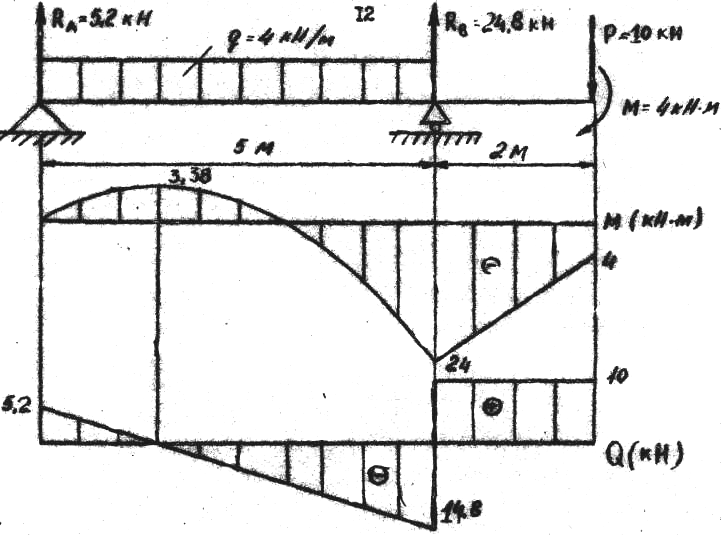 Проверка
равновесия узлов рамы
Проверка
равновесия узлов рамы
∑МК= 20+ 8- 28= 0
∑МL= 8+ 24- 8- 24= 0
2) Проверка равновесия рамы в целом
Рисунок 11. Проверка равновесия рамы
∑y= 0
q∙8- RA— RB= 0
3∙8- 10- 14= 0
∑x= 0
P1+P2+HB— HA= 0
2+ 5+ 12- 19= 0
∑MA= 0
MA—
P2∙2-
P1∙6-
q∙8∙4- M- HB∙2+
R
2 Расчёт статически определимой многопролётной балки
Рисунок 12. Расчётная схема балки
2.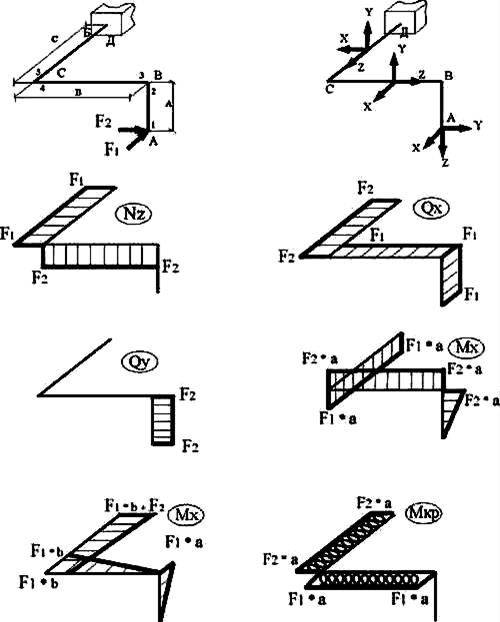 1 Кинематический
анализ
1 Кинематический
анализ
Определяем степень свободы системы по формуле:
W=3Д- 2Ш- С0 , где
Д – число стержней
Ш – количество простых шарниров
С0 – число опорных стержней
W= 3∙4- 2∙3- 6= 0
2.2 Построение поэтажной схемы балки
При построении поэтажной схемы многопролётная балка разбивается на главные и второстепенные балки.
Рисунок 13. Поэтажная схема балки
2.3 Построение эпюр внутренних усилий
1) Строим эпюры внутренних усилий для каждой балки в отдельности
Рисунок 14. Балка FG
∑МЕ= 0
∑МD= 0
-RF∙6- q∙2∙5+ RE∙4= 0
Проверка:
∑y= 0
RD— RE+ Q+ RF= 4,5- 16,5+ 6+ 6= 0
Рисунок 15. Балка
DEF
Балка
DEF
∑МB= 0
-P1∙4- М+ RC∙6+ RD∙8= 0
∑МC
-М+ RD∙2+ P1∙2+ P2∙6- RB∙6= 0
Проверка:
∑y= 0
P1+ P2+ RC— RB— RD= 2+ 5+3,33- 5,83- 4,5= 0
Рисунок 16. Балка BCD
МСпр= RD∙2= 4,5∙2= 9 кН∙м
МСлев= RD∙2- М= 4,5∙2- 8= 1 кН∙м
МH= RD∙4- M- RC∙2= 4,5∙4- 8- 3,33∙2= 3,34 кН∙м
МB= RD∙8- M- RC∙6- P1∙4= 36- 8- 19,99- 8= 0
МА= -RB∙2= -5,83∙2= -11,66 кН∙м
Рисунок 17.
2) Строим эпюры внутренних усилий для балки в целом
Рисунок 18. Эпюры внутренних усилий балки
Сюжетный экспресс на Python
Питон > Основы > Сюжетный экспресс
Предложить редактирование этой страницыPlotly Express — это краткий, согласованный высокоуровневый API для создания фигур.
Новичок в сюжете?
Plotly — бесплатная графическая библиотека с открытым исходным кодом для Python. Мы рекомендуем вам прочитать наше руководство по началу работы, чтобы получить последние инструкции по установке или обновлению, а затем перейти к нашим учебным пособиям по основам Plotly или погрузиться прямо в некоторые учебные пособия по базовым диаграммам.
Обзор¶
Модуль plotly.express (обычно импортируется как px ) содержит функции, которые могут создавать целые фигуры сразу, и называется Plotly Express или PX. Plotly Express является встроенной частью plotly и является рекомендуемой отправной точкой для создания наиболее распространенных фигур. Каждая функция Plotly Express использует графические объекты внутри и возвращает экземпляр plotly.graph_objects.Figure . В документации plotly вы найдете способ построения рисунков Plotly Express в верхней части любой применимой страницы, за которым следует раздел о том, как использовать графические объекты для построения подобных рисунков. Любая фигура, созданная с помощью одного вызова функции с помощью Plotly Express, может быть создана с использованием только графических объектов, но с использованием в 5–100 раз большего количества кода.
Plotly Express предоставляет более 30 функций для создания различных типов фигур. API для этих функций был тщательно разработан, чтобы быть как можно более последовательным и простым в освоении, что позволяет легко переключаться с точечной диаграммы на гистограмму, гистограмму и диаграмму солнечных лучей во время сеанса исследования данных. Прокрутите вниз, чтобы увидеть галерею графиков Plotly Express, каждый из которых создается с помощью одного вызова функции.
API для этих функций был тщательно разработан, чтобы быть как можно более последовательным и простым в освоении, что позволяет легко переключаться с точечной диаграммы на гистограмму, гистограмму и диаграмму солнечных лучей во время сеанса исследования данных. Прокрутите вниз, чтобы увидеть галерею графиков Plotly Express, каждый из которых создается с помощью одного вызова функции.
Вот доклад с конференции SciPy 2021, в котором дается хорошее введение в Plotly Express и Dash:
Plotly Express в настоящее время включает следующие функции:
- Основы :
разброс,линия,область,бар,воронка 9002 ,3воронка 9002 , 3 линия времени3 9013 3 - Часть Целого :
круг,солнечные лучи,карта дерева,сосулька,funnel_area - Одномерные распределения :
гистограмма,поле,скрипка,полоса,ecdf - 2D-распределения :
density_heatmap,density_contour - Ввод матрицы или изображения :
imshow - Трехмерный :
scatter_3d,line_3d - Многомерный :
scatter_matrix,parallel_coordinates,parallel_categories - Тайловые карты :
scatter_mapbox,line_mapbox,choropleth_mapbox,density_mapbox - Контурные карты :
scatter_geo,line_geo,choropleth - Полярные карты :
scatter_polar,line_polar,bar_polar - Троичные диаграммы :
scatter_ternary,line_ternary
Функции высокого уровня¶
API Plotly Express в целом предлагает следующие функции:
- Единая точка входа в
plotly: простоимпортируйте plotly.и получите доступ ко всем функциям построения графиков, а также встроенную демонстрацию наборы данных под express как px
express как px px.dataи встроенные цветовые шкалы и последовательности подpx.color. Каждая функция PX возвращает объектplotly.graph_objects.Рисунок, поэтому вы можете редактировать его, используя все те же методы, что и 9.0012 update_layout иadd_trace. - Разумные, переопределяемые значения по умолчанию : Функции PX будут выводить разумные значения по умолчанию везде, где это возможно, и всегда позволят вам переопределить их.
- Гибкие форматы ввода : функции PX принимают ввод в различных форматах, от
lists иdictдо длинных или широких форматов Pandas GeoPandasGeoDataFrames. - Конфигурация автоматической трассировки и макета : Функции PX будут создавать одну трассировку на кадр анимации для каждой уникальной комбинации значений данных, сопоставленных с дискретным цветом, символом, линией-тире, строкой-фасетом и/или гранью-столбцом.
 Атрибуты traces
Атрибуты traces legendgroupиshowlegendустановлены таким образом, что только один элемент легенды появляется на уникальную комбинацию дискретного цвета, символа и/или линии-тире. Трассировки автоматически связываются с правильно сконфигурированным подграфиком соответствующего типа. - Автоматическая маркировка рисунков : функции PX маркируют оси, легенды и цветные полосы на основе входных данных
DataFrameилиxarrayи обеспечивают дополнительный контроль с помощью аргументаlabels. - Автоматические метки при наведении : функции PX заполняют метку при наведении, используя метки, упомянутые выше, и обеспечивают дополнительный контроль с помощью аргументов
hover_nameиhover_data. - Управление стилем : функции PX считывают информацию о стиле из шаблона фигуры по умолчанию и поддерживают часто необходимые косметические элементы управления, такие как
category_ordersиcolor_discrete_mapдля точного управления категориальными переменными.
- Единая обработка цвета : Функции PX автоматически переключаются между непрерывным и категоричным цветом в зависимости от типа ввода.
- Facet : функции двумерного декартова графика поддерживают фасетирование строк, столбцов и обернутых фасетов с аргументами
facet_row,facet_colиfacet_col_wrap. - Маргинальные участки : функции двумерного декартова графика поддерживают графики предельного распределения с аргументами
marginal_x,marginal_xиmarginal_y. - Бэкэнд Pandas : функции 2D-декартова графика доступны как бэкенд Pandas, поэтому вы можете вызывать их через
df.plot(). - Линии тренда :
px.scatterподдерживает встроенные линии тренда с доступными выходными данными модели. - Анимации : многие функции PX поддерживают простую поддержку анимации с помощью аргументов
animation_frameиanimation_group.
- Автоматическое переключение WebGL : для достаточно больших точечных диаграмм PX будет автоматически использовать WebGL для рендеринга с аппаратным ускорением.
Plotly Express в Dash¶
Dash — лучший способ создавать аналитические приложения на Python с использованием рисунков Plotly. Чтобы запустить приложение ниже, запустите pip install dash , нажмите «Загрузить», чтобы получить код, и запустите питон app.py .
Начните с официальной документации Dash, и узнайте, как без особых усилий создавать и развертывать подобные приложения с помощью Dash Enterprise.
Выход[2]:
Галерея¶
Следующий набор рисунков — это всего лишь пример того, что можно сделать с помощью Plotly Express.
Точечная, линейная, площадная и гистограмма¶
Узнайте больше о диаграммах рассеяния и дискретном цвете.
В [3]:
импортировать plotly.express как px df = px.data.iris() рис = px.scatter(df, x="sepal_width", y="sepal_length", color="species") рис.шоу()
В [4]:
импортируйте plotly.express как px.
df = px.data.iris()
рис = px.scatter(df, x="sepal_width", y="sepal_length", color="species", marginal_y="скрипка",
marginal_x="box", trendline="ols", template="simple_white")
рис.шоу()
Подробнее о планках погрешностей.
В [5]:
импортировать plotly.express как px df = px.data.iris() df["e"] = df["sepal_width"]/100 рис = px.scatter(df, x="sepal_width", y="sepal_length", color="species", error_x="e", error_y="e") рис.шоу()
Подробнее о гистограммах.
В [6]:
импортировать plotly.express как px df = px.data.tips() fig = px.bar(df, x="sex", y="total_bill", color="smoker", barmode="group") рис.шоу()
В [7]:
импортируйте plotly.express как px. df = px.data.medals_long() рис = px.bar(df, x="медаль", y="количество", цвет="нация", pattern_shape="нация", pattern_shape_sequence=[".", "x", "+"]) рис.шоу()
Подробнее о фасетных графиках.
В [8]:
импортируйте plotly.express как px.
df = px.data.tips()
fig = px.bar(df, x="sex", y="total_bill", color="smoker", barmode="group", facet_row="time", facet_col="day",
category_orders={"день": ["Чт", "Пт", "Сб", "Вс"], "время": ["Обед", "Ужин"]})
рис.шоу()
Подробнее о матрицах диаграмм рассеяния (SPLOM).
В [9]:
импортируйте plotly.express как px. df = px.data.iris() рис = px.scatter_matrix (df, размеры = ["sepal_width", "sepal_length", "petal_width", "petal_length"], color="species") рис.шоу()
Подробнее о параллельных координатах и параллельных категориях, а также о непрерывном цвете.
В [10]:
импортировать plotly.express как px df = px.data.iris() рис = px.parallel_coordinates(df, color="species_id", labels={"species_id": "Виды", "sepal_width": "Ширина чашелистика", "sepal_length": "Длина чашелистика", "petal_width": "Ширина лепестка", "petal_length": "Длина лепестка", }, color_continuous_scale=px.colors.diverging.Tealrose, color_continuous_midpoint=2) рис.шоу()
В [11]:
импортировать plotly.express как px df = px.data.tips() рис = px.parallel_categories(df, color="size", color_continuous_scale=px.colors.sequential.Inferno) рис.шоу()
Подробнее о метках при наведении.
В [12]:
импортируйте plotly.express как px.
df = px.data.gapminder()
fig = px.scatter(df.query("year==2007"), x="gdpPercap", y="lifeExp", size="pop", color="continent",
hover_name="страна", log_x=True, size_max=60)
рис.шоу()
Подробнее об анимации.
В [13]:
импортировать plotly.express как px df = px.data.gapminder() рис = px.scatter(df, x="gdpPercap", y="lifeExp", анимация_frame="год", анимация_группа="страна", размер = "поп", цвет = "континент", hover_name = "страна", facet_col = "континент", log_x=Истина, size_max=45, range_x=[100,100000], range_y=[25,90]) рис.шоу()
Узнайте больше о линейных графиках.
В [14]:
импортировать plotly.express как px
df = px.data.gapminder()
fig = px.line(df, x="год", y="lifeExp", color="континент", line_group="country", hover_name="country",
line_shape="сплайн", render_mode="svg")
рис.шоу()
Подробнее о диаграммах с областями.
В [15]:
импортируйте plotly.express как px. df = px.data.gapminder() fig = px.area(df, x="год", y="население", color="континент", line_group="страна") рис.шоу()
Подробнее о временной шкале/диаграммах Ганта.
В [16]:
импортируйте plotly.express как px.импортировать панд как pd df = pd.DataFrame([ dict(Task="Job A", Start='2009-01-01', Finish='2009-02-28', Resource="Alex"), dict(Task="Job B", Start='2009-03-05', Finish='2009-04-15', Resource="Alex"), dict(Task="Job C", Start='2009-02-20', Finish='2009-05-30', Resource="Max") ]) fig = px.timeline(df, x_start="Начало", x_end="Готово", y="Ресурс", color="Ресурс") рис.шоу()
Подробнее о воронкообразных диаграммах.
В [17]:
импортируйте plotly.express как px.
данные = дикт(
число=[39, 27,4, 20,6, 11, 2],
stage=["Посещение сайта", "Загрузки", "Потенциальные клиенты", "Запрашиваемая цена", "Счет отправлен"])
рис = px.funnel (данные, x = 'число', y = 'этап')
рис.шоу()
Диаграммы от части к целому¶
Узнайте больше о круговых диаграммах.
В [18]:
импортируйте plotly.express как px.
df = px.data.gapminder().query("год == 2007").query("континент == 'Европа'")
df.loc[df['pop'] < 2. e6, 'country'] = 'Другие страны' # Представляет только большие страны
fig = px.pie(df, values='pop', names='country', title='Население европейского континента')
рис.шоу()
e6, 'country'] = 'Другие страны' # Представляет только большие страны
fig = px.pie(df, values='pop', names='country', title='Население европейского континента')
рис.шоу()
Узнайте больше о диаграммах солнечных лучей.
В [19]:
импортируйте plotly.express как px.
df = px.data.gapminder().query("год == 2007")
fig = px.sunburst(df, path=['континент', 'страна'], values='pop',
color='lifeExp', hover_data=['iso_alpha'])
рис.шоу()
Подробнее о древовидных картах.
В [20]:
импортируйте plotly.express как px.
импортировать numpy как np
df = px.data.gapminder().query("год == 2007")
fig = px.treemap(df, path=[px.Constant('мир'), 'континент', 'страна'], values='pop',
color='lifeExp', hover_data=['iso_alpha'])
рис.шоу()
Узнайте больше о картах сосулек.
В [21]:
импортировать plotly.express как px импортировать numpy как np df = px.data.gapminder().query("год == 2007") fig = px.icicle(df, path=[px.Constant('мир'), 'континент', 'страна'], values='pop', color='lifeExp', hover_data=['iso_alpha']) рис.шоу()
Распределения¶
Подробнее о гистограммах.
В [22]:
импортируйте plotly.express как px. df = px.data.tips() fig = px.histogram(df, x="total_bill", y="tip", color="sex", marginal="коврик", hover_data=df.columns) рис.шоу()
Узнайте больше о ящичковых диаграммах.
В [23]:
импортируйте plotly.express как px. df = px.data.tips() fig = px.box(df, x="day", y="total_bill", color="курильщик", notched=True) рис.шоу()
Подробнее о скрипичных сюжетах.
В [24]:
импортировать plotly.express как px df = px.data.tips() fig = px.violin(df, y="tip", x="курильщик", color="sex", box=True, points="all", hover_data=df.columns) рис.шоу()
В [25]:
импортировать plotly.express как px df = px.data.tips() рис = px.ecdf(df, x="total_bill", color="sex") рис.шоу()
В [26]:
импортировать plotly.express как px df = px.data.tips() рис = px.strip(df, x="общий_счет", y="время", ориентация="ч", цвет="курильщик") рис.шоу()
Узнайте больше о контурах плотности, также известных как контуры двумерной гистограммы.
В [27]:
импортируйте plotly.express как px. df = px.data.iris() рис = px.density_contour(df, x="sepal_width", y="sepal_length") рис.шоу()
Узнайте больше о тепловых картах плотности, также известных как двумерные гистограммы.
В [28]:
импортировать plotly.express как px df = px.data.iris() fig = px.density_heatmap(df, x="sepal_width", y="sepal_length", marginal_x="коврик", marginal_y="гистограмма") рис.шоу()
Изображения и тепловые карты¶
Узнайте больше о тепловых картах и изображениях.
В [29]:
импортируйте plotly.express как px. данные = [[1, 25, 30, 50, 1], [20, 1, 60, 80, 30], [30, 60, 1, 5, 20]] рис = px.imshow (данные, labels=dict(x="День недели", y="Время дня", color="Производительность"), x=['Понедельник', 'Вторник', 'Среда', 'Четверг', 'Пятница'], y=['Утро', 'День', 'Вечер'] ) fig.update_xaxes (сторона = "сверху") рис.шоу()
В [30]:
импортировать plotly.express как px
из skimage import io
img = io.imread('https://upload.wikimedia.org/wikipedia/commons/thumb/0/00/Crab_Nebula.jpg/240px-Crab_Nebula.jpg')
рис = px.imshow (изображение)
рис.шоу()
Тайловые карты¶
Узнайте больше о тайловых картах и точках на тайловых картах.
В [31]:
импортировать plotly.express как px
df = px.data.carshare()
рис = px.scatter_mapbox(df, lat="centroid_lat", lon="centroid_lon", color="peak_hour", size="car_hours",
color_continuous_scale=px.colors.cyclical. IceFire, size_max=15, масштаб=10,
mapbox_style="карто-позитрон")
рис.шоу()
IceFire, size_max=15, масштаб=10,
mapbox_style="карто-позитрон")
рис.шоу()
Подробнее о тайловой карте Картограммы GeoJSON.
В [32]:
импортировать plotly.express как px
df = px.data.election()
геоджсон = px.data.election_geojson()
рис = px.choropleth_mapbox(df, geojson=geojson, color="Bergeron",
местоположения = "район", featureidkey = "properties.district",
центр = {"широта": 45,5517, "долгота": -73,7073},
mapbox_style="карто-позитрон", zoom=9)
рис.шоу()
Контурные карты¶
Узнайте больше о контурных картах символов.
В [33]:
импортировать plotly.express как px
df = px.data.gapminder()
рис = px.scatter_geo(df, location="iso_alpha", color="continent", hover_name="country", size="pop",
animation_frame="год", проекция="природная земля")
рис.шоу()
Подробнее о картограммах.
В [34]:
импортировать plotly.express как px df = px.data.gapminder() fig = px.choropleth(df, location="iso_alpha", color="lifeExp", hover_name="country", animation_frame="year", range_color=[20,80]) рис.шоу()
Полярные координаты¶
Подробнее о полярных графиках.
В [35]:
импортировать plotly.express как px
df = px.data.wind()
рис = px.scatter_polar(df, r="частота", тета="направление", цвет="сила", символ="сила",
color_discrete_sequence=px.colors.sequential.Plasma_r)
рис.шоу()
В [36]:
импортировать plotly.express как px
df = px.data.wind()
fig = px.line_polar(df, r="частота", theta="направление", color="сила", line_close=True,
color_discrete_sequence=px.colors.sequential.Plasma_r)
рис.шоу()
Узнайте больше о полярных гистограммах.
В [37]:
импортируйте plotly.express как px. df = px.data.wind() рис = px.bar_polar(df, r="частота", theta="направление", цвет="сила", template="plotly_dark", color_discrete_sequence= px.colors.sequential.Plasma_r) рис.шоу()
Трехмерные координаты¶
Узнайте больше о трехмерных точечных диаграммах.
В [38]:
импортировать plotly.express как px
df = px.data.election()
fig = px.scatter_3d(df, x="Joly", y="Coderre", z="Bergeron", color="winner", size="total", hover_name="district",
symbol="result", color_discrete_map = {"Жоли": "синий", "Бержерон": "зеленый", "Кодер":"красный"})
рис.шоу()
Троичные координаты¶
Узнайте больше о троичных диаграммах.
В [39]:
импортировать plotly.express как px
df = px.data.election()
fig = px.scatter_ternary(df, a="Joly", b="Coderre", c="Bergeron", color="winner", size="total", hover_name="district",
size_max=15, color_discrete_map = {"Жоли": "синий", "Бержерон": "зеленый", "Кодер":"красный"} )
рис. шоу()
шоу()
А как насчет Dash?¶
Dash — это платформа с открытым исходным кодом для создания аналитических приложений, не требующая Javascript и тесно интегрированная с графической библиотекой Plotly.
Узнайте, как установить Dash, по адресу https://dash.plot.ly/installation.
Везде на этой странице, где вы видите fig.show() , вы можете отобразить один и тот же рисунок в приложении Dash, передав его аргументу figure компонента Graph из встроенного dash_core_components пакет вроде этого:
import plotly.graph_objects как go # или plotly.express как px
fig = go.Figure() # или любая функция Plotly Express, например. px.bar(...)
# fig.add_trace( ... )
# fig.update_layout( ... )
импортировать тире
импортировать dash_core_components как DCC
импортировать dash_html_components как html
приложение = тире.Dash()
app.layout = html.Div([
dcc.Graph(рисунок=рис)
])
app.run_server(debug=True, use_reloader=False) # Отключить перезагрузку, если внутри Jupyter
Построение графика PCA (анализ главных компонентов)
Построение графика PCA (анализ главных компонентов) В этом документе объясняется построение графиков, связанных с PCA, кластеризацией, LFDA и MDS, с использованием {ggplot2} и {ggfortify} .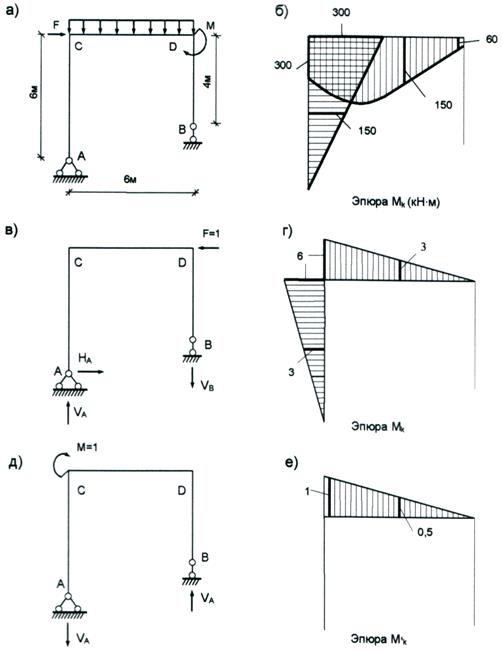
{ggfortify} пусть {ggplot2} знает, как интерпретировать объекты PCA. После загрузки {ggfortify} вы можете использовать функцию ggplot2::autoplot для stats::prcomp и объекты stats::princomp .
(ggfortify) df <- диафрагма[1:4] pca_res <- prcomp(df, масштаб. = TRUE) автограф (pca_res)Результат
PCA должен содержать только числовые значения. Если вы хотите раскрасить нечисловыми значениями исходные данные, передайте исходные данные, используя ключевое слово data , а затем укажите имя столбца с помощью ключевого слова color . Используйте справку (autoplot.prcomp) (или help (autoplot.*) для любых других объектов), чтобы проверить доступные параметры.
автографик (pca_res, данные = радужка, цвет = 'Виды')
Передача метки = TRUE рисует каждую метку данных, используя имен строк
автоплот (pca_res, данные = радужная оболочка, цвет = «вид», метка = ИСТИНА, метка.размер = 3)
Прохождение формы = ЛОЖЬ делает график без точек. В этом случае включается метка , если не указано иное.
автоплот (pca_res, данные = радужная оболочка, цвет = «вид», форма = ЛОЖЬ, label.size = 3)
Прохождение загрузок = TRUE рисует собственные векторы.
autoplot (pca_res, данные = радужная оболочка, цвет = «Виды», загрузки = ИСТИНА)
Вы можете прикрепить метки собственных векторов и изменить некоторые параметры.
автоплот (pca_res, данные = радужная оболочка, цвет = «Виды»,
loads = TRUE, loads.color = 'синий',
loads.label = TRUE, loads.label.size = 3)
По умолчанию каждый компонент масштабируется так же, как стандарт побочный сюжет . Вы можете отключить масштабирование, указав scale = 0
автограф (pca_res, масштаб = 0)
{ggfortify} поддерживает объект stats::factanal так же, как и PCA. Доступные варианты аналогичны PCA.
Доступные варианты аналогичны PCA.
Важно Вы должны указать опцию scores при вызове factanal для расчета болячек (по умолчанию scores = NULL ). В противном случае заговор не удастся.
d.factanal <- factanal (состояние.x77, факторы = 3, баллы = «регрессия») автограф (d.factanal, данные = state.x77, цвет = 'Доход')
autoplot(d.factanal, label = TRUE, label.size = 3,
loads = TRUE, loads.label = TRUE, loads.label.size = 3)
{ggfortify} поддерживает класс stats::kmeans . Вы должны явно передать исходные данные в функцию autoplot через ключевое слово data . Потому что км означает, что объект не хранит исходные данные. Результат будет автоматически раскрашен кластером по категориям.
набор семян(1) autoplot (kmeans (USArrests, 3), данные = USAarrests)
autoplot (kmeans (USArrests, 3), данные = USArrests, label = TRUE, label.size = 3)
{ggfortify} поддерживает классы cluster::clara , cluster::fanny , cluster::pam , а также классы cluster::silhouette .
Поскольку эти экземпляры должны содержать исходные данные в своем свойстве, нет необходимости явно передавать исходные данные.
библиотека (кластер) автозаговор (клара (ирис [-5], 3))
Указание кадра = TRUE в автографике для stats::kmeans и cluster::* рисует выпуклость для каждого кластера.
autoplot(fanny(iris[-5], 3), frame = TRUE)
Если вам нужен эллипс вероятности, {ggplot2} 1.0.0 или выше. Укажите все, что поддерживается в ключевом слове ggplot2::stat_ellipse type через кадр.тип опция.
autoplot(pam(iris[-5], 3), frame = TRUE, frame.type = 'норма')
Если вам нужен график силуэта, передайте объект силуэта функции autoplot .
автоплот(силуэт(пам(ирис[-5], 3L)))
Для получения дополнительной информации о графиках Silhouette и о том, как их можно использовать, см. пример базы R, scikit-learn пример и оригинальная бумага.
Пакет {lfda} поддерживает набор методов локального дискриминантного анализа Фишера. Вы можете использовать autoplot для построения графика результатов анализа таким же образом, как PCA.
(lfda) # Локальный дискриминантный анализ Фишера (LFDA) модель <- lfda(iris[-5], iris[ 5], r = 3, metric="plain") автографик (модель, данные = радужная оболочка, кадр = ИСТИНА, кадр.цвет = 'Виды')
# Локальный дискриминантный анализ Фишера с полуконтролем (SELF) модель <- self(радужная оболочка [-5], радужная оболочка [ 5], бета = 0,1, r = 3, метрика = "обычная") автографик (модель, данные = радужная оболочка, кадр = ИСТИНА, кадр.цвет = 'Виды')
Перед составлением плана
Несмотря на то, что функции MDS возвращают матрицу или список (не конкретный класс), {ggfortify} может вывести фоновый класс из атрибута list и выполнить autoplot .
ПРИМЕЧАНИЕ Вывод из матрицы не поддерживается.
ПРИМЕЧАНИЕ {ggfortify} может отображать экземпляр stats::dist в виде тепловой карты.
автосюжет (евродист)
Построение классического (метрического) многомерного масштабирования
stats::cmdscale выполняет классическую MDS и возвращает координаты точек как матрица , поэтому в этом случае вы не можете использовать autoplot . Однако либо eig = TRUE , add = True либо x.ret = True указано, stats::cmdscale возвращает list вместо matrix . В этих случаях {ggfortify} может сделать вывод, как построить его через автозаговор . Обратитесь к справке (cmdscale) , чтобы узнать, что это за параметры.
autoplot(cmdscale(eurodist, eig = TRUE))
Укажите label = TRUE для построения меток.
 express как px
express как px  Атрибуты traces
Атрибуты traces 

 express как px
df = px.data.iris()
рис = px.scatter(df, x="sepal_width", y="sepal_length", color="species")
рис.шоу()
express как px
df = px.data.iris()
рис = px.scatter(df, x="sepal_width", y="sepal_length", color="species")
рис.шоу()
 bar(df, x="медаль", y="количество", цвет="нация",
pattern_shape="нация", pattern_shape_sequence=[".", "x", "+"])
рис.шоу()
bar(df, x="медаль", y="количество", цвет="нация",
pattern_shape="нация", pattern_shape_sequence=[".", "x", "+"])
рис.шоу()
 parallel_coordinates(df, color="species_id", labels={"species_id": "Виды",
"sepal_width": "Ширина чашелистика", "sepal_length": "Длина чашелистика",
"petal_width": "Ширина лепестка", "petal_length": "Длина лепестка", },
color_continuous_scale=px.colors.diverging.Tealrose, color_continuous_midpoint=2)
рис.шоу()
parallel_coordinates(df, color="species_id", labels={"species_id": "Виды",
"sepal_width": "Ширина чашелистика", "sepal_length": "Длина чашелистика",
"petal_width": "Ширина лепестка", "petal_length": "Длина лепестка", },
color_continuous_scale=px.colors.diverging.Tealrose, color_continuous_midpoint=2)
рис.шоу()
 data.gapminder()
рис = px.scatter(df, x="gdpPercap", y="lifeExp", анимация_frame="год", анимация_группа="страна",
размер = "поп", цвет = "континент", hover_name = "страна", facet_col = "континент",
log_x=Истина, size_max=45, range_x=[100,100000], range_y=[25,90])
рис.шоу()
data.gapminder()
рис = px.scatter(df, x="gdpPercap", y="lifeExp", анимация_frame="год", анимация_группа="страна",
размер = "поп", цвет = "континент", hover_name = "страна", facet_col = "континент",
log_x=Истина, size_max=45, range_x=[100,100000], range_y=[25,90])
рис.шоу()
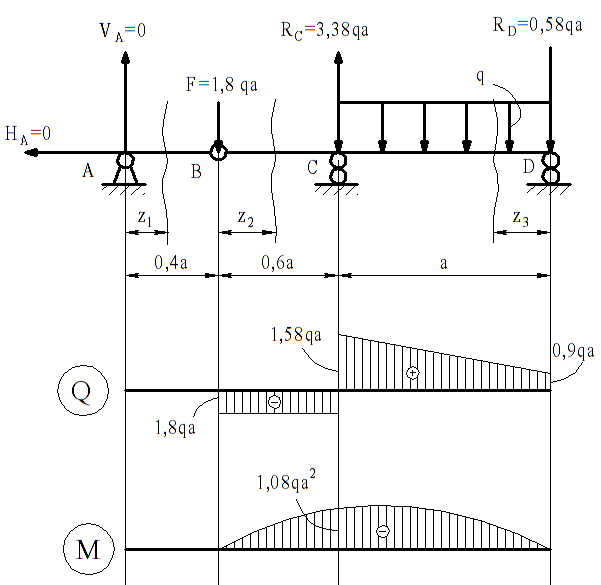 импортировать панд как pd
df = pd.DataFrame([
dict(Task="Job A", Start='2009-01-01', Finish='2009-02-28', Resource="Alex"),
dict(Task="Job B", Start='2009-03-05', Finish='2009-04-15', Resource="Alex"),
dict(Task="Job C", Start='2009-02-20', Finish='2009-05-30', Resource="Max")
])
fig = px.timeline(df, x_start="Начало", x_end="Готово", y="Ресурс", color="Ресурс")
рис.шоу()
импортировать панд как pd
df = pd.DataFrame([
dict(Task="Job A", Start='2009-01-01', Finish='2009-02-28', Resource="Alex"),
dict(Task="Job B", Start='2009-03-05', Finish='2009-04-15', Resource="Alex"),
dict(Task="Job C", Start='2009-02-20', Finish='2009-05-30', Resource="Max")
])
fig = px.timeline(df, x_start="Начало", x_end="Готово", y="Ресурс", color="Ресурс")
рис.шоу()
 e6, 'country'] = 'Другие страны' # Представляет только большие страны
fig = px.pie(df, values='pop', names='country', title='Население европейского континента')
рис.шоу()
e6, 'country'] = 'Другие страны' # Представляет только большие страны
fig = px.pie(df, values='pop', names='country', title='Население европейского континента')
рис.шоу()
 data.gapminder().query("год == 2007")
fig = px.icicle(df, path=[px.Constant('мир'), 'континент', 'страна'], values='pop',
color='lifeExp', hover_data=['iso_alpha'])
рис.шоу()
data.gapminder().query("год == 2007")
fig = px.icicle(df, path=[px.Constant('мир'), 'континент', 'страна'], values='pop',
color='lifeExp', hover_data=['iso_alpha'])
рис.шоу()
 express как px
df = px.data.tips()
рис = px.ecdf(df, x="total_bill", color="sex")
рис.шоу()
express как px
df = px.data.tips()
рис = px.ecdf(df, x="total_bill", color="sex")
рис.шоу()
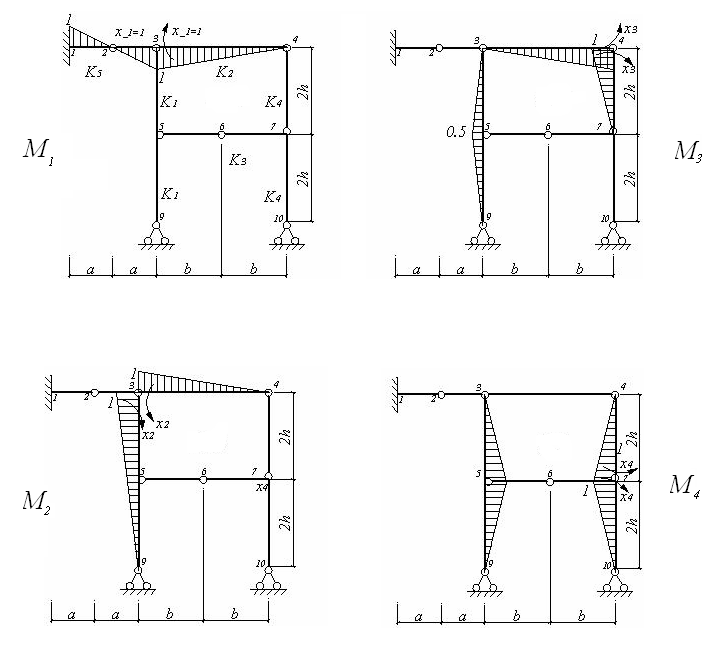 express как px.
данные = [[1, 25, 30, 50, 1], [20, 1, 60, 80, 30], [30, 60, 1, 5, 20]]
рис = px.imshow (данные,
labels=dict(x="День недели", y="Время дня", color="Производительность"),
x=['Понедельник', 'Вторник', 'Среда', 'Четверг', 'Пятница'],
y=['Утро', 'День', 'Вечер']
)
fig.update_xaxes (сторона = "сверху")
рис.шоу()
express как px.
данные = [[1, 25, 30, 50, 1], [20, 1, 60, 80, 30], [30, 60, 1, 5, 20]]
рис = px.imshow (данные,
labels=dict(x="День недели", y="Время дня", color="Производительность"),
x=['Понедельник', 'Вторник', 'Среда', 'Четверг', 'Пятница'],
y=['Утро', 'День', 'Вечер']
)
fig.update_xaxes (сторона = "сверху")
рис.шоу()
 IceFire, size_max=15, масштаб=10,
mapbox_style="карто-позитрон")
рис.шоу()
IceFire, size_max=15, масштаб=10,
mapbox_style="карто-позитрон")
рис.шоу()
 bar_polar(df, r="частота", theta="направление", цвет="сила", template="plotly_dark",
color_discrete_sequence= px.colors.sequential.Plasma_r)
рис.шоу()
bar_polar(df, r="частота", theta="направление", цвет="сила", template="plotly_dark",
color_discrete_sequence= px.colors.sequential.Plasma_r)
рис.шоу()
 шоу()
шоу()
 размер = 3)
размер = 3)
 size = 3)
size = 3)